Windows 10啟動後出現黑畫面問題
電腦當下已經是每家每戶基本上都已經配置的一個電器了,在對電腦的不斷使用中一些奇奇怪怪的問題也慢慢的顯現出來,最近有很多的小伙伴們反應最近的電腦總是在開機後就進入了黑屏,這是怎麼回事?其實想要解決這個問題非常的簡單,今天小編就為大家帶來了win10顯示歡迎後黑屏解決方法有需要的小伙伴們快來看看吧。
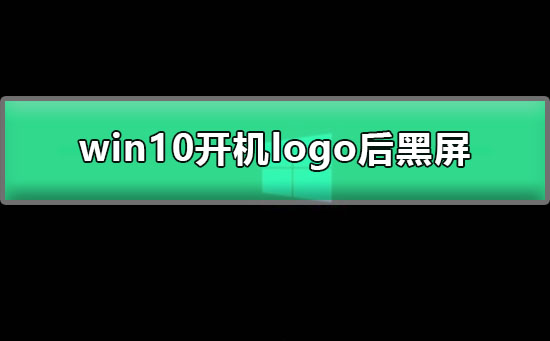
win10開機logo後黑屏解決方法:
操作步驟:
1、先查看電源連接線是否連接正常,偵測顯示器是否損壞,偵測方法只需要關閉電腦,只開啟顯示器是否會顯示無訊息。顯示無訊號則證明顯示器OK

2、顯示卡驅動不相容也會造成黑畫面現象,重啟電腦,然後不停的點選F8鍵進入安全模式。進入安全模式(有的進入安全模式的方法不同,重啟電腦在標誌介面強制關機,重複三次才會進入),然後查殺病毒,卸載最近安裝的程式與軟體。
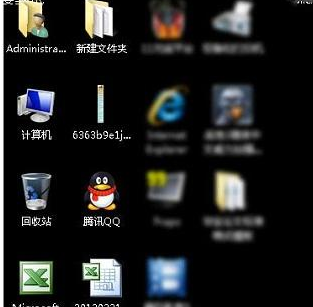
3、如果安全模式都進不去或進入之後還是黑屏,排查硬體問題後就果斷重裝系統吧
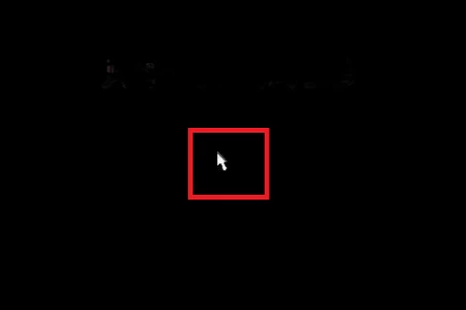
4、硬體問題最多的就是內存條,拆機拔出內存條查看有沒有氧化情況,用橡皮擦拭一下金手指或者更換內存條重新插回;


以上是Windows 10啟動後出現黑畫面問題的詳細內容。更多資訊請關注PHP中文網其他相關文章!

熱AI工具

Undresser.AI Undress
人工智慧驅動的應用程序,用於創建逼真的裸體照片

AI Clothes Remover
用於從照片中去除衣服的線上人工智慧工具。

Undress AI Tool
免費脫衣圖片

Clothoff.io
AI脫衣器

Video Face Swap
使用我們完全免費的人工智慧換臉工具,輕鬆在任何影片中換臉!

熱門文章

熱工具

記事本++7.3.1
好用且免費的程式碼編輯器

SublimeText3漢化版
中文版,非常好用

禪工作室 13.0.1
強大的PHP整合開發環境

Dreamweaver CS6
視覺化網頁開發工具

SublimeText3 Mac版
神級程式碼編輯軟體(SublimeText3)
 在Windows PC上更改刷新率後出現黑屏
Feb 20, 2024 am 09:27 AM
在Windows PC上更改刷新率後出現黑屏
Feb 20, 2024 am 09:27 AM
如果您在Windows11/10PC上更改了刷新率後遇到黑屏問題,這篇文章將為您提供協助。我們將分享一些有效的故障排除步驟,以幫助您解決這個問題。預設情況下,桌上型顯示器的刷新率為60赫茲。您可以提高更新率以獲得更好的遊戲或應用程式效能,但超出顯示器支援範圍可能導致顯示問題或螢幕閃爍。 Windows本身會限制設定顯示器不支援的更新率,但第三方應用程式可能會繞過此限制。如果系統的圖形設定被調整,可能導致啟動後螢幕黑屏,無法進入桌面環境。本文將指導您如何處理意外變更顯示器更新率至不支援的情況。為什麼我的螢幕
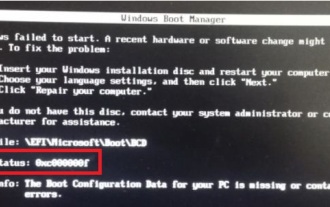 教你如何一鍵恢復win7開機錯誤0xc000000f
Jan 05, 2024 pm 08:07 PM
教你如何一鍵恢復win7開機錯誤0xc000000f
Jan 05, 2024 pm 08:07 PM
有的用戶在使用win7系統開機的時候遇到了黑屏或藍屏,並提示錯誤代碼0xc000000f的問題,無法進入系統。這可能是因為我們的引導檔案出現了損壞,必須透過系統引導才能修復,以下就一起來看看吧。 win7開機0xc000000f怎麼恢復:方法一:1、如果我們有系統光碟的話,將它插入光碟機,選擇光碟啟動系統。 2.接著會進入windows7安裝介面,點選左下角的「修復電腦」3、接著在系統復原選項中選擇「命令提示字元」如圖所示。 4、然後依序輸入「BOOTREC/FIXMBR」、「BOOTREC/F
 修復Discord上串流VLC時沒有聲音,延遲或黑屏
Feb 19, 2024 pm 08:27 PM
修復Discord上串流VLC時沒有聲音,延遲或黑屏
Feb 19, 2024 pm 08:27 PM
儘管VLC是一個老牌播放器,但它不斷更新和改進以保持其相關性。有些使用者在串流VLC時可能會遇到聲音、延遲和黑屏等問題,這是我們在本文中將要討論的重點。因此,如果您也遇到播放VLC時出現聲音缺失、延遲或黑屏的情況,本文將為您提供解決方案。如何在不和諧上串流VLC?配置VLC流並不複雜,但仍可能出現特殊問題。在嘗試解決這些問題之前,請確保充分了解下文提到的潛在解決方案。按照下面提到的步驟在不一致上配置VLC。首先,下載並在你的電腦上安裝Discorde客戶端,因為網頁版不支援串流媒體。開啟VLC媒
 如何處理Win11 BIOS進入後的黑屏問題
Jan 03, 2024 pm 01:05 PM
如何處理Win11 BIOS進入後的黑屏問題
Jan 03, 2024 pm 01:05 PM
bios設定是電腦中非常重要的功能,如果使用者發現進入BIOS的設定頁面進不去,而且電腦還黑屏了,那麼,小編強烈建議大家來看這篇文章。 win11進入bios黑屏怎麼辦1、首先,要檢查顯示器是否功能完備且正常運作,請確認顯示器的電源線是否牢固連接無誤。 2、此外,還需對顯示器的電源開關進行仔細檢查,看看它能否正常啟動及關閉。 3.也要確保顯示器的介面緊固無鬆動,顯示器的各項設定也應在預設狀態下保持正確。 4.倘若透過上述步驟得以證明顯示器運作狀況良好,那我們便可以著手排查其他問題了! 5.建議掃描並
 win10電腦截圖時出現黑畫面怎麼辦_win10電腦截圖時出現黑畫面的處理方法
Mar 27, 2024 pm 01:01 PM
win10電腦截圖時出現黑畫面怎麼辦_win10電腦截圖時出現黑畫面的處理方法
Mar 27, 2024 pm 01:01 PM
1.按下win鍵+r鍵,輸入regedit,點選確定。 2.在開啟的登錄編輯窗口,依序展開:HKEY_LOCAL_MACHINESYSTEMCurrentControlSetControlGraphicsDriversDCI,選取右邊的Timeout雙擊。 3.然後把【數值資料】中的7改為0,確定退出即可。
 Ubuntu啟動黑屏問題的有效解決方案與技巧
Dec 29, 2023 am 10:30 AM
Ubuntu啟動黑屏問題的有效解決方案與技巧
Dec 29, 2023 am 10:30 AM
解決Ubuntu啟動黑屏的實用技巧與方法引言:Ubuntu是一款廣受歡迎的Linux作業系統,但有時候在啟動過程中可能會遇到黑屏問題。這種問題可能由於多種原因引起,如顯示卡驅動問題、軟體衝突或系統錯誤等。本文將介紹一些實用的技巧和方法,幫助解決Ubuntu啟動黑屏問題,以確保系統的穩定運作。一、更新並重新安裝顯示卡驅動進入恢復模式:在啟動時按下Shift鍵,進入
 win11電腦螢幕黑屏但滑鼠仍可移動的原因和解決方法
Jan 30, 2024 am 09:06 AM
win11電腦螢幕黑屏但滑鼠仍可移動的原因和解決方法
Jan 30, 2024 am 09:06 AM
我們在使用win11系統的時候會遇到電腦開機的時候只有滑鼠能動,電腦是黑屏的狀態,那麼win11電腦螢幕黑屏但滑鼠能動是怎麼回事?詳情用戶可以使用ctrl+alt+del快捷鍵打開任務管理器來進行設置,如果還不行的話可以直接的重裝系統,下面就讓本站來為用戶們來仔細的介紹一下win11電腦屏幕黑屏但滑鼠能動的解決方法吧。 win11電腦螢幕黑屏但滑鼠能動的解決方法解決方法一:1、使用ctrl+alt+del組合快速鍵,點選開啟任務管理器。 4、找到卸載程序,點選查看已安裝的更新。解決方法二:1、如果
 解決win11睡眠無法喚醒所造成的黑畫面問題
Jan 04, 2024 pm 04:54 PM
解決win11睡眠無法喚醒所造成的黑畫面問題
Jan 04, 2024 pm 04:54 PM
win11預設會開啟睡眠,一段時間不碰電腦就會自動進入,結果有的朋友發現win11睡眠無法喚醒黑屏了,這可能是由於沒有喚醒設備,也可以直接取消掉睡眠。 win11睡眠無法喚醒黑屏解決方法一:電源鍵強制重啟1、先使用電源鍵強制將電腦重新啟動之後,再進入win11的系統內。 。 2.右鍵點選開始功能表門口,開啟「裝置管理員」的選項頁面。 3、然後,雙擊開啟鍵盤或滑鼠裝置的選項。 4、進入該裝置後,點擊“電源管理”,將“允許此裝置喚醒電腦”選項勾選一下。 5.點選確定,將剛剛的操作儲存一下啊,之後使用選取的設






